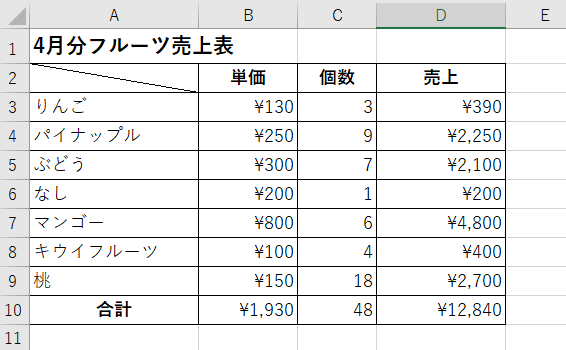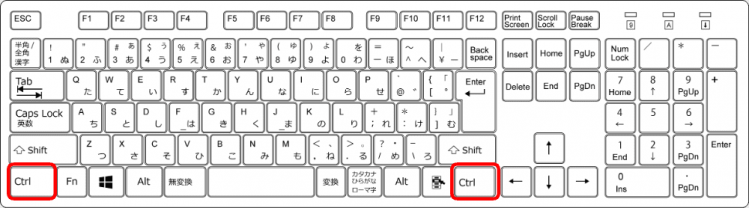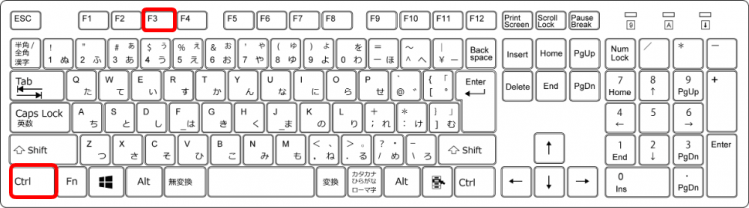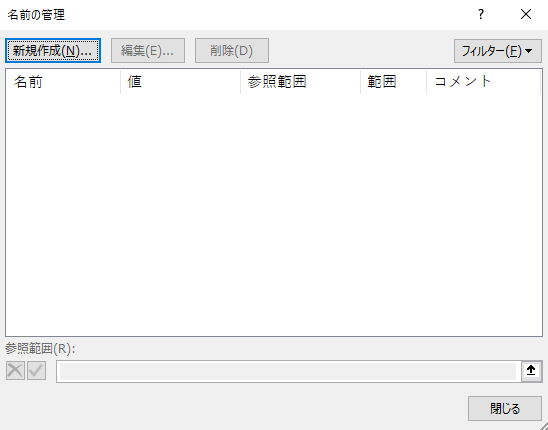エクセルでは、セル範囲に名前を定義することで、関数などにも使うことができ、大変便利な機能になります。
その『名前の管理』を設定するダイアログボックスを簡単に表示するショートカットキー【Ctrl(コントロール)+F3】を紹介します。
◇記事内のショートカットキー◇
| Ctrl+F3 | コントロール + F3 |
|---|
※本記事は『OS:Windows10』画像は『Excelのバージョン:2019』を使用しています。
目次
名前の管理ダイアログボックスを表示するショートカットキーの手順
↑『4月フルーツ売上表』を開いた状態です。
ここでのエクセルは、使用するシートを開くだけで良いです。
名前の管理ダイアログボックスを表示する【Ctrl+F3】のショートカットキーを押してみましょう。
↑「Ctrl」は両端にあるので使いやすい方を押します。
今回は左側の「Ctrl」で解説します。
↑「Ctrl」を押した状態のままで「F3」を押します。
同時には押せません。
①Ctrlを押したまま→②F3の順番で押しましょう。
↑名前の管理ダイアログボックスが表示されました。
ここから、新規の作成も行えます。
不要な名前の定義の削除も簡単に操作できます。
名前の定義は、効率よく作業できる機能なのでぜひ使ってみてね!

Dr.オフィス